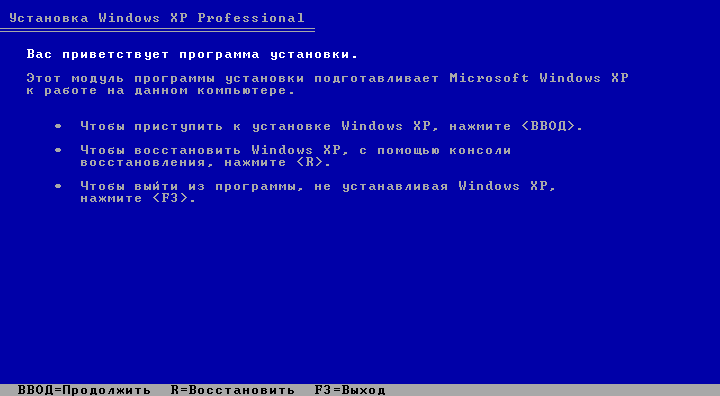
Нас приветствует программа установки
Информация будет полезна людям, никогда ещё не устанавливавшим самостоятельно Windows XP на компьютер, или тем, для кого остались «белые пятна» в этой процедуре.
Что такое чистая установка.
Чистая установка - это установка системы на пустой раздел жёсткого диска. Конечно, можно ставить систему и на раздел с файлами, даже с предыдущёй копией Windows XP, но такая установка приведёт к абсолютно непредсказуемому поведению системы, поэтому лучше так не делать.
Подготовка к установке.
Вам необходимо иметь хотя бы один свободный раздел на жёстком диске. Если вы планируете устанавливать Windows XP на раздел диска, где уже что-то стояло - сделайте резервную копию всех необходимых документов.
Внимание! Содержимое рабочего стола, папка «Мои документы» и «Избранное» любого браузера хранится, как правило, на системном разделе. Проверьте, что скопировали все важные файлы на какой-либо другой диск, иначе они безвозвратно потеряются.
Не копируйте содержимое папки «Program Files». В ней хранятся установленные программы, которые не будут работать в новой системе. Все программы надо будет переустанавливать.
Настройте компьютер на загрузку с CD-ROMа. Способ как это сделать очень сильно зависит от производителя BIOS материнской платы. Как подсказка, в BIOSе в разделе boot надо выставить порядок загрузки: First Boot Device: CD-ROM, Second Boot Device: HDD.
Многие интересуются - как отформатировать винчестер через BIOS?
Ответ по ссылке (http://www.it-simple.ru/?p=4530).
Установка.
Вернее, первая её часть, которая идёт в режиме DOS и которую лично я называю «синей установкой».
Загрузитесь с вашего лицензионного компакт-диска с Windows XP.
Если на компьютере не стоит необычных устройств и контроллеров, то спустя некоторое время появится следующее сообщение:
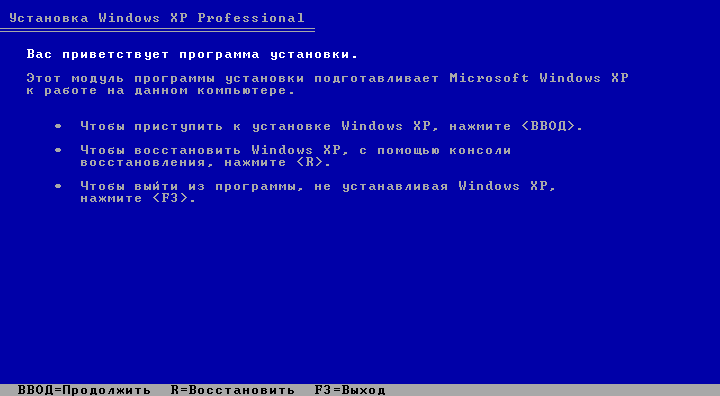
Нас приветствует программа установки
Уже на этом месте компьютер использует 100% процессорного времени. Интересно, что он считает?
Мы хотим продолжать, нажимаем Enter.
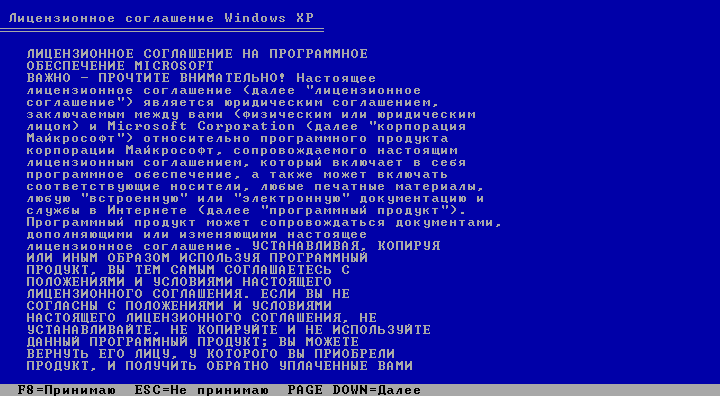
Лицензионное соглашение
Лицензионное соглашение, которое никто и никогда не читает, а зря.
Жмём F8 для продолжения.

Выбор раздела на диске для установки
Этот момент один из самых важных в установке, здесь мы выбираем место, где будет стоять наша система.
В данном случае используется чистый, неформатированный диск размером 8190 мегабайт. Сейчас можно нажать на Enter и установщик сам создаст раздел, использующий весь диск, но делать это настоятельно не рекомендуется.
Для того, чтобы удалить существующий раздел - выделите его, нажмите D и затем L для подтверждения.
Разделы надо удалять, начиная с последнего.
Внимание! Все данные на удаляемом разделе уничтожатся!
Создадим новый раздел, нажав клавишу C.

Выбор объёма системного раздела
На картинках я создаю единственный раздел на диске, это не совсем правильно. Для удобства управления системой нужно, тобы диск был разбит как минимум на два раздела: первый - для системы, второй - для файлов.
Планировать размеры разделов нужно исходя из следующих соображений:
- на первом разделе, куда сейчас будет устанавливаться Windows, будут установлены и все остальные программы, включая игры. Он не должен быть больше 64 гигабайт.
- на втором разделе, который будет создан позже, будут находиться все статические файлы, такие как рабочие документы, видео, музыка и т.д.
Введите желаемый размер раздела, с учётом, что в 1 гигабайте 1024 мегабайт. Нажмите Enter.

Раздел для установки
Про вот этот вот остаток в 8 мегабайт можно прочитать здесь (http://www.it-simple.ru/?p=138) и сделать с ним ничего нельзя. Enter.

Выбор файловой системы
Для стабильной работы Windows XP она должна стоять на файловой системе NTFS.
Обычное форматирование (не быстрое) занимает продолжительное время, из расчёта примерно 1 гигабайт в минуту.
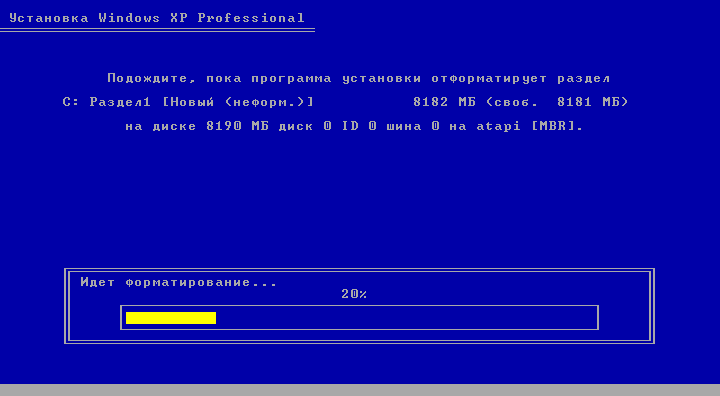
Форматирование

Копирование файлов

Перезагрузка
После форматирования, копирования файлов для установки и непонятно-зачем-нужного пятнадцатисекундного раздумья компьютер уйдёт в перезагрузку.
Не нажимайте никаких кнопок и не доставайте компакт-диск из CD-ROMа!
Установка продолжится (http://www.it-simple.ru/?p=133).